7 Mga Paagi sa Pag-ayo sa iPhone Proximity Sensor sa Imong Kaugalingon
Abr 27, 2022 • Gipasaka sa: Pag-ayo sa mga Isyu sa iOS Mobile Device • Napamatud-an nga mga solusyon
- Unang Bahin. Unsa ang iPhone proximity sensor?
- Ikaduhang Bahin. Ngano naguba ang proximity sensor sa akong iPhone?
- Tulo ka bahin: Giunsa ang pag-ayo sa isyu sa iPhone Proximity Sensor
Unang Bahin. Unsa ang iPhone proximity sensor?
Ang kalidad usa ka function sa disenyo. Maayo kana, dili ba? Ang tanan nga gipasabut mao nga kung ang usa ka butang, bisan kini usa ka awto o usa ka butang nga labi ka kalibutanon sama sa usa ka toaster, gidisenyo sa husto nga paagi, kini molihok nga maayo. Wala’y makalalis nga ang mga sumbanan sa disenyo sa Apple usa sa labing kaayo. Nahiuyon sa pangbukas nga pahayag, nagpasabut kana nga ang mga produkto mga taas nga kalidad nga mga butang. Kana nagpasabot nga sila panagsa ra mapakyas, apan wala kini magpasabot nga sila dili gayod mapakyas.
Ang pisikal nga kadaot mahimong mahitabo sa bisan unsang telepono. Bisan kung dili namon girekomenda nga sulayan kini, ang mga iPhone kasagarang mabuhi sa pagkahulog sa maayong porma. Apan, unya usab, dili tanan nga kadaot naa sa gawas ug makita, mahimo’g adunay kadaot sa sulod. Usab, bisan kung ang mga sumbanan sa pagkontrol sa kalidad sikat, grabe nga nangayo, bisan ang mga bahin sa sulod sa mga aparato sa Apple usahay mapakyas. Kung aksidente nimo nga nahulog ang imong iPhone, mahimo nimo mabawi ang data gikan sa nabuak nga iPhone ug pagsulay nga ayohon kini pagkahuman makuha nimo ang data gikan niini.
Talagsa ra kini, apan kini mahitabo, ug usa sa mga butang nga nahibal-an nga mapakyas mao ang proximity sensor. Kini usa ka gamay kaayo nga aparato nga nakamatikod kung adunay bisan unsa nga duol sa atubangan sa telepono. Morag inosente, apan kon kini maguba o mapakyas sa usa ka paagi, imong maamgohan kung unsa kini ka bililhon. Kung ang proximity sensor nagtrabaho ug adunay usa ka butang nga duol sa telepono, ang touchscreen gi-disable. Mao kini ang hinungdan nga mahimo nimong ibutang ang imong telepono hangtod sa imong dalunggan aron adunay tawag nga wala’y problema tungod kay ang touch screen wala’y mahimo. Kon mapakyas ang sensor, ug motawag ka, ang imong nawong moduol sa atubangan sa telepono ug magpahinabog pag-abli sa usa ka app, tingali ang musika magsugod sa pagpatugtog o, ang pinakagrabe sa tanan, ang tawag maputol; unya mahibal-an nimo kung unsa ang gibuhat sa sensor, ug kung unsa ang mahitabo kung dili kini molihok.
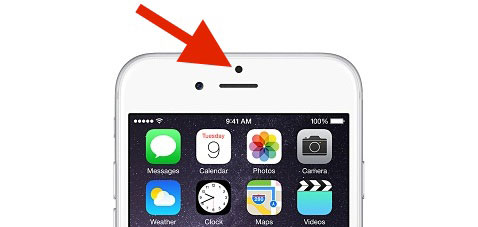
Ang proximity sensor mohunong sa wala tuyoa nga mga aksyon ug makatipig og gamay nga battery life usab.
Ikaduhang Bahin. Ngano naguba ang proximity sensor sa akong iPhone?
Sama sa among gisugyot na, ang mga aparato sa Apple kusgan kaayo. Apan, ingon sa nahibal-an na naton, ang mga malfunction mahitabo gihapon. Ang proximity sensor mahimong mapakyas tungod sa lainlaing mga hinungdan.
- Ang pagbag-o sa screen sa imong iPhone - Ang mga screen nabuak, kinahanglan nga ayohon kasagaran pinaagi sa pag-ilis. Mahimong moresulta kini sa ikaduhang problema sa proximity sensor. Sa panguna, kung imong kuhaon ang tanan gikan sa kaso sa iPhone, ug ibutang kini sa lamesa, maghunahuna ka kung giunsa kini posible nga mabalik ang tanan didto. Ang among gisulti mao nga ang mga bahin sa usa ka iPhone gamay ra kaayo ug kinahanglan nga tukma nga ibutang. Posible nga sa pag-ilis sa screen, ang tukma nga posisyon sa proximity sensor nasayup.
- Usa ka dako nga hit sa usa ka gahi nga nawong - Dili gyud namon girekomenda nga sulayan nimo kini, apan gihunahuna namon nga ang iPhone usa ka lisud nga cookie. Kadaghanan sa amon nagdugang usa ka kaso ug usa ka tigpanalipod sa screen, aron mahatagan ang among kaugalingon og gamay nga proteksyon. Bisan pa niana, ang kadaot mahitabo ug, bisan pa sa labing maayo nga mga paningkamot sa Apple, ang tinuod nga kadaot sa kasagaran anaa sa sulod sa device. Ang mga bahin, sama sa proximity sensor, gihimo sa hilabihan ka taas nga mga sumbanan apan mahimong mabuak.
- Problema sa pabrika - Ang Apple usa sa pinakadako nga kompanya sa kalibutan, nga adunay dako nga gahum sa pagpalit ug kapasidad sa pagpangayo og taas nga mga sumbanan. Bisan pa, wala kana magpasabut nga sila 100% nga immune sa mga sayup. Usahay mapakyas ang teknolohiya, ug nahibal-an pa nga bisan ang usa ka iPhone adunay sayup sa panahon sa pagpalit.
- Problema sa sistema- Ang tanan niini nga mga sistema hilabihan ka komplikado, ug kini naglakip sa software, iOS, ug mga app. Usahay kung mag -update ka sa iOS 13 o iOS 11, o sa pipila lang nga quirk sa normal nga operasyon, ang iOS mahimong corrupt ug kinahanglan nga ayohon.
Mahimo Nimong Makita Kini nga Mapuslanon:
Tulo ka bahin: Giunsa ang pag-ayo sa isyu sa iPhone Proximity Sensor
Nakita namon kung unsa ang gibuhat sa proximity sensor ug kung giunsa kini mahimong madaot. Usahay, sa bisan unsang hinungdan, dili kombenyente nga moadto sa usa ka tindahan sa pag-ayo. Bisan kung gitambagan ka namon nga mag-amping kutob sa imong mahimo, hatagan ka namon pipila ka mga ideya bahin sa mga paagi sa pag-ayo sa mga problema sa proximity sensor. Gawas sa Solusyon 1 ug Solusyon 2, ang ubang mga solusyon mahimong hinungdan sa pagkawala sa datos, mao nga mas maayo nimo nga i- backup daan ang imong iPhone.
Solusyon 1. I-reboot ang telepono
Kini usa ka gamay nga cliché sa industriya. Kini usa ka cliché tungod kay kini kanunay nga molihok. Usahay, bisan ang dagkong mga problema masulbad sa usa ka yano nga pag-reboot. Kung nahibal-an nimo nga ang proximity sensor wala molihok, paghimo lang usa ka reboot. Unya, kung sa sinugdan, dili ka molampos, sulayi pag-reboot ang telepono, i-off kini ug i-on pag-usab, sa ikaduhang higayon.

I-off lang, dayon i-on pag-usab.
Solusyon 2. Pag-ayo sa mga sayop sa sistema
Sama sa among namatikdan, usahay kini ang software, dili ang hardware, nga mao ang problema. Ang mayor nga software nga nalangkit sa husto nga operasyon sa imong iPhone mao ang operating system. Kini usa sa mga bersyon sa iOS nga nagpadagan sa imong telepono. Naghunahuna kami nga Dr.Fone - Pag-ayo sa Sistema mao ang usa sa labing kaayo nga mga himan ingon usa ka kauban alang sa imong mga aparato sa iOS, imong iPhone, iPad, o iPod Touch. Ang mga gamit sa gawas makasulbad sa lainlaing mga problema sa iPhone, nga mahimo’g tungod sa mga sayup sa software ug sistema.

Dr.Fone - Pag-ayo sa Sistema
Pag-ayo sa lainlaing mga problema sa iPhone ug mga sayup nga wala’y pagkawala sa datos.
- Luwas, simple, ug kasaligan.
- Pag-ayo sa lainlaing mga isyu sa sistema sa iOS sama sa na-stuck sa recovery mode , iPhone nga na-stuck sa Apple logo , itom nga screen , puti nga screen sa kamatayon , ug uban pa.
- Pag-ayo ra sa imong iOS sa normal, wala’y pagkawala sa datos.
- Pag- ayo sa ubang mga iPhone sayop ug iTunes sayop, sama sa sayop 4005 , sayop 14 , iPhone sayop 4013 , sayop 1009 , iTunes sayop 27 , ug uban pa.
- Trabaho para sa tanang modelo sa iPhone, iPad, ug iPod touch. Bug-os nga compatible sa iOS 13.
Video giya: Sa unsa nga paagi sa pag-ayo iOS sistema sa mga problema uban sa Dr.Fone
Solusyon 3. Limpyohi ang display
Mahimong daw kataw-anan kini, apan posible nga ang lain nga yano nga aksyon mahimong makasulbad sa problema. Kuhaa ang imong kaso, ug kuhaa ang bisan unsang screen protector, ug limpyohi pag-ayo ang imong iPhone. Usa ka panapton alang sa paglimpyo sa mga talan-awon mao ang usa sa labing maayo nga mga butang nga gamiton.
Susiha kon ang proximity sensor nagtrabaho pinaagi sa pagtawag samtang nagbarog atubangan sa salamin ug tan-awa kon ang screen modulom samtang imong giisa ang imong iPhone sa imong dunggan. Kung mahitabo kini, ang proximity sensor nagtrabaho. Nahibal-an namon nga kini yano ra kaayo, apan, usahay, ang mga butang mao ang.
Solusyon 4. Lisud nga pag-reset
Kini usa ka mas brutal nga bersyon sa una nga solusyon. Ang pag- reset sa pabrika sa iPhone usa ka gamay nga labi ka grabe sa mga paningkamot niini nga matangtang ang mga bug aron matul-id ang tanan ug sa husto nga lugar. Ang kinahanglan nimong buhaton mao ang pagsunod sa mga lakang sa ubos nga screenshot. Usahay kini igo na sa iyang kaugalingon aron magamit ang proximity sensor.

Solusyon 5. Ibutang ang iPhone sa DFU mode
Ang Default Firmware Update nagtukod pag-usab sa istruktura sa software nga nagdagan sa imong telepono, gikan sa pundasyon. Palihug pahimangno, bisan pa, nga kung imong buhaton ang usa ka DFU nga pag-uli sa hingpit, ang tanan matangtang, ug adunay mahimo nga sayup. Ania ang angay nimong buhaton.
- Ikonektar ang iPhone sa imong computer gamit ang USB cable ug padagana ang iTunes.
- Karon, pindota ug hupti ang Sleep / Wake ug Home button sa samang higayon hangtod sa 10 segundos.

- Kinahanglan ka na nga mag-amping ug buhian ang Sleep / Wake nga buton samtang nagpadayon sa paghawid sa Home button hangtod makita nimo ang mensahe nga "Nadiskubre sa iTunes ang iPhone sa recovery mode."

- Karon buhian ang Home button.
- Kung ang imong telepono nakasulod sa DFU mode, ang display sa iPhone mahimong bug-os nga itom kung wala pa kini magsugod pag-usab sa proseso gikan sa sinugdanan.
Solusyon 6. Buhata kini sa imong kaugalingon - align o usba ang duol nga pagkupot
Kini alang sa mga maisog, kadtong adunay makanunayon nga kamot ug, lagmit, hait kaayo nga panan-aw.
Usa ka bahin sa Proximity Sensor, ang bahin nga nagtipig niini sa husto nga lugar, nga husto nga pagkahan-ay, gitawag nga Proximity Hold. Posible nga madaot kini, apan lagmit nga kinahanglan kini ilisan kung nawala. Usahay ra, kung giayo ang telepono, ingnon ta nga gipuli ang screen, nahulog ang Proximity Hold nga wala’y nakamatikod. Sa higayon nga ang iPhone Proximity Hold gipulihan o gi-align sa husto, kini kinahanglan nga ayuhon ang isyu. Mahimo ka usab magdugang usa ka gamay nga gilis sa tape sa sensor aron masiguro nga dili kini mahulog.

Solusyon 7. Mga problema sa dili OEM nga mga screen.
Usa pa para sa mga adunay pagsalig ug kahanas sa pagduol niini.
Unsa ang mahitabo sa pipila sa mga screen sa aftermarket, nga gasto sa usa ka dako nga deal ubos pa kay sa orihinal nga Apple nga halad, mao nga sila sa paghatag sa sobra ka kahayag. Kung imong i-disassemble ang telepono, unya uban ang maayo nga pag-amping, mahimo nimong ibutang ang usa ka electrical tape sa ibabaw sa screen, kung asa ra ang sensor, ug putlon ang duha ka gagmay nga mga lungag aron hatagan ang kahayag, apan dili kaayo, hangtod sa sensor.

Mahimong makapahigawad kaayo kung ang imong iPhone proximity sensor malfunctions. Kami nanghinaut gayud nga kami nakahimo sa pagtanyag kaninyo sa pipila ka mga solusyon.
Ubang mga problema sa iPhone nga mahimo nimong masugatan:
Ayuhon ang iPhone
- Mga Problema sa Software sa iPhone
- iPhone Blue Screen
- iPhone White Screen
- Pag-crash sa iPhone
- iPhone Patay
- Pagkadaot sa Tubig sa iPhone
- Ayuhon ang Bricked iPhone
- Mga Problema sa Function sa iPhone
- iPhone Proximity Sensor
- Mga Problema sa Pagdawat sa iPhone
- Problema sa iPhone Microphone
- iPhone FaceTime nga Isyu
- iPhone GPS Problema
- Problema sa Volume sa iPhone
- iPhone Digitizer
- Ang Screen sa iPhone Dili Mag-rotate
- Mga Problema sa iPad
- Mga Problema sa iPhone 7
- Ang iPhone Speaker Dili Nagtrabaho
- Ang Pagpahibalo sa iPhone Dili Nagtrabaho
- Kini nga Accessory Mahimong Dili Suportado
- Mga Isyu sa iPhone App
- iPhone Facebook Problema
- Ang iPhone Safari Dili Naggana
- Ang iPhone Siri Dili Nagtrabaho
- Mga Problema sa Kalendaryo sa iPhone
- Pangitaa ang Akong mga Problema sa iPhone
- Problema sa Alarm sa iPhone
- Dili maka-download sa mga Apps
- Mga Tip sa iPhone






Alice MJ
kawani Editor
Kasagaran nga gihatagan og 4.5 ( 105 nga miapil)